
Что такое splash?
Splash screen - это анимация хода процесса загрузки системы при включении компьютера. Она обычно показывает прогресс загрузки и логотип дистрибутива на мониторе компьютера. Практически все дистрибутивы имеют свой собственной splash с логотипом.
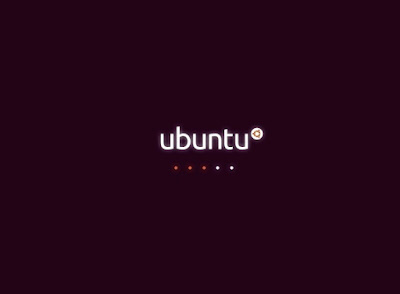

Но вот беда, если после первого входа в систему, этот Splash screen с логотипом системы ещё как-то работает, то после установки проприетарного драйвера и перезагрузки системы, напрочь исчезает и система загружается практически с чёрным экраном.
В сети интернет есть множество различных инструкций, равно как и на сайте Compizomania. Для каких-то машин эти инструкции срабатывают, а для каких-то нет. Большинство старожилов в Linux давно уже "забили большой болт" на этот Splash screen, а вот новичков он продолжает беспокоить и они хотели бы видеть логотип дистрибутива до полной загрузки системы.
Сегодня я просматривал свои старые статьи и наткнулся на одну, четырёхлетней давности, по исправлению начальной загрузки системы с Startupmanager.
Startupmanager (Менеджер загрузки) настраивает некоторые параметры GRUB, USplash и Splash screen.
Хотя Startupmanager давно не развивается (попросту заброшен), я всё-таки решил попробовать его ещё раз в действии в дистрибутивах Ubuntu 16.04 и Linux Mint 18, и вы знаете - получилось! Поэтому предлагаю эту инструкцию тем пользователям, кого это заботит.
Установка Startupmanager в Ubuntu/Linux Mint
Откройте терминал, скопируйте и выполните эту команду:
cd /tmp; wget http://ftp.us.debian.org/debian/pool/main/s/startupmanager/startupmanager_1.9.13-8_all.deb;sudo dpkg -i startupmanager_1.9.13-8_all.deb
sudo apt install -f
По окончании установки, откройте Менеджер загрузки из системного меню:

Когда система будет просканирована, откроется окно Менеджера загрузки:

Что может Менеджер загрузки?
1. Во вкладке Параметры загрузки, в поле "Время ожидания,с" вы можете уменьшить/увеличить время показа заставки GRUB во время старта и выбора OS, установленных у вас на компьютере.
2. Выбрать какая из OS будет загружаться первой, выбрав её из списка, нажав на кнопке Оперативная система по умолчанию.
3. В параметрах Монитор можно изменить Разрешение. Для тех у кого установлены проприетарные драйверы Nvidia/ATI, после их активации и во время показа заставки Plymouth, отображается очень крупный текст UBUNTU на экране. Подберите для себя оптимальное, нажатием на кнопке Разрешение.
А также я советовал бы владельцам видеокарт Nvidia/AMD, изменить Глубину цвета, выставив параметр 24 бита.
4. В параметрах Разное, решите что вы будете видеть во время загрузки: экран загрузки (картинку) или текст.
5. Во вкладке Дополнительно измените параметр на своё усмотрение Разрешение меню загрузчика GRUB.
После произведенных действий, закройте окно Менеджера загрузки и выполните следующую команду в терминале, которая обновит начальную загрузку:
sudo update-initramfs -u
Перезагрузите компьютер для того чтобы увидеть изменения.
Вот и всё.
Удачи.




























